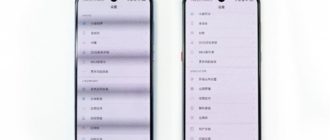Honor и Huawei – смартфоны китайских производителей, работающие на базе ОС Android. Модели, выпущенные до 2020 года, характерны наличием множества сервисов Google. Один из таких – голосовой ассистент. Он призван упростить взаимодействие между человеком и гаджетом, например, можно отдать голосовую команду, чтобы узнать погоду, проговорить сообщение и т.д. Но в ряде ситуаций помощник оказывается ни к месту, поэтому в сети так часто всплывает вопрос «как выключить Google ассистент». Сделать это можно несколькими способами, не требующих особых знаний.
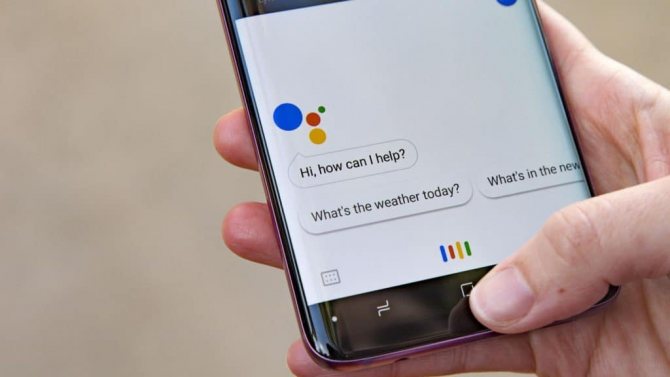
Что такое Гугл Ассистент и зачем он нужен
Google Assistant – сервис от американской корпорации, работающий на миллионах устройств, и речь не только о смартфонах, но и о телевизорах и другой «умной технике». Помощник считывает голосовые команды и выполняет то или иное действие:
- набирает номер абонента из телефонной книги;
- пишет сообщение;
- показывает прогноз погоды;
- ищет в интернете информацию;
- запускает программы, игры и т.д.
В общем, его задача – сделать пользование гаджетов проще. Не надо тратить время для ввода того же текста сообщения – достаточно его проговорить. И это один из примеров. Также удобно пользоваться ассистентом при поврежденном экране, сенсоре.
Зачем отключать опцию
Необходимость отключить Гугл Ассистент на Хонор или Хуавей возникает по той причине, что это программа, написанная человеком, и работает она порой с ошибками. Например, неправильно воспринимает команду и набирает не того человека, который нужен. Или открывает какую-либо программу, когда владелец не планировал этого делать.
Кнопка, настроенная на активацию помощника – обычно та же, что отвечает за разблокировку гаджета. Бывает, пользователь не нажимает ее, а зажимает, и помощник сразу же начинает захватывать голос, анализировать его и выполнять соответствующее действие. Остановить текущую работу можно выходом на главным экран.
Как отключить помощника
Когда возможности Гугл Ассистента владельцу смартфона не интересны, зачем ему этот сервис, который не только «слушает», но и расходует заряд аккумулятора. Убрать помощника можно несколькими способами, и проще всего – через настройки телефона. Избавиться полностью будет сложнее, так как софт встроен в прошивку, и придется подключать устройство к компьютеру.
Через системные настройки
Активируется Ассистент, когда пользователем зажата кнопка Домой. Иногда сервис срабатывает при свайпе по экрану – зависит от настроек. Чтобы он перестал воспринимать голосовые команды, надо сделать следующее:
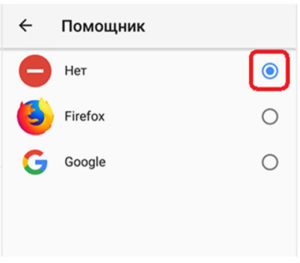
- Зайти в «Настройки», тапнув по значку шестеренки на главном экране.
- Открыть раздел «Приложения» – «Приложения по умолчанию».
- Выбрать «Помощь и голосовой ввод».
- В новом окне нажать «Помощник», и выставить значение «Нет».
Можно сделать так, чтобы Google Assistant не запускался жестом:
- Заходят в «Настройки».
- Раздел «Система» – «Системная навигация».
- Тапают по пункту «Жесты», оттуда «Настройки».
- Отключают помощника.
Включается функция тем же образом, что и отключается.
Еще есть вариант удалить обновления Google Assistant:

- Через «Настройки» зайти в «Приложения», оттуда в «Диспетчер приложений».
- В перечне выбрать «Google».
- Тапнуть по троеточию и выбрать «Удаление обновлений».
- Во всплывающем окне подтвердить действие кнопкой «Ок».
Через настройки Google
Для реализации этого способа потребуется подключение к интернету, так как действия выполняются через встроенный браузер. Порядок действий:
- Открыть мобильный обозреватель Гугл.
- Внизу справа тапнуть по троеточию с подписью «Еще».
- Зайти в «Настройки» – «Google Assistant».
- Нажать на вкладку «Телефон».
- Перевести ползунок напротив службы в состояние «Выключено» (станет серым, а не синим).
Этими действиями Ассистент полностью останавливается, то есть перестает воспринимать жесты и голосовые команды.
Через ПК
Google Assistant – встроенный в прошивку Android софт, и удалить его стандартным способом через настройки гаджета не получится. Избавиться можно принудительно, но для этого нужны знания и специальный софт. Первое, что делают – получают права суперпользователя (root-права). Для этого используют сторонний софт, тот же Kingo ROOT (в Плей Маркете программы нет, и скачивать надо с официального сайта). Далее:
- Загружают на устройство и запускают утилиту ES Проводник.
- Жмут по значку в левом верхнем углу, чтобы открыть меню, или делают свайп по экрану слева-направо.
- Активируют «Root-проводник».
- Переходят в раздел «APK-файлы».
- Длительным тапом выделяют встроенный сервис «Google Assistant».
- Жмут «Деинсталляция».
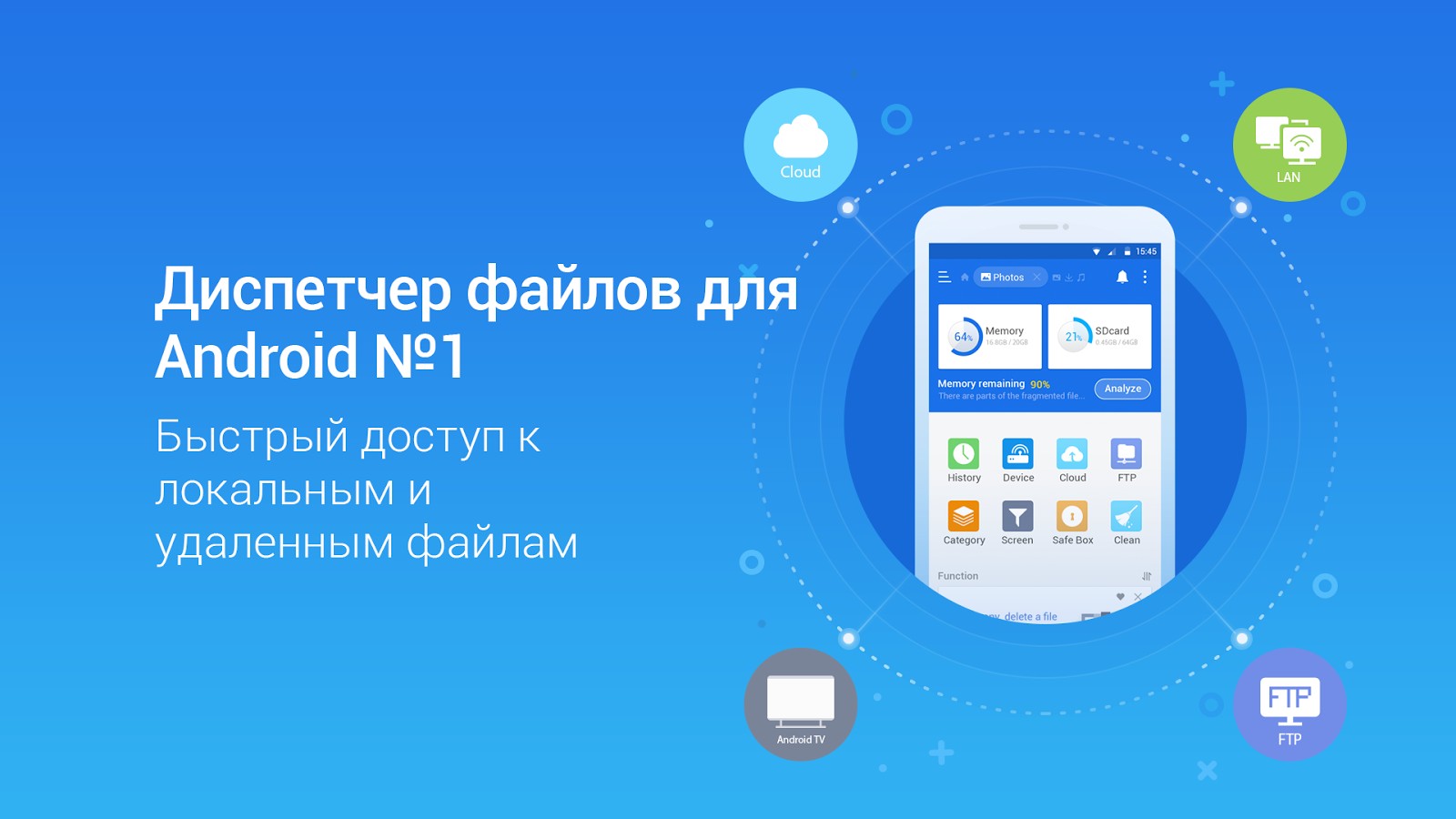
Другой способ – удаление с помощью утилиты ADB Installer:
- Через настройки гаджета, в разделе «Для разработчиков», активируют отладку по USB.
- На компьютер скачивают пакет ADB.
- Подключают смартфон.
- В командной строке ПК вводят команду «adb shell» и жмут Enter.
- Следом команду: «pm uninstall –k –user 0 [name]», где «name» – название встроенного софта.
Скачивая сопутствующий софт, надо убедиться, что он подходит для модели смартфона. Завершающее действие – перезагрузка устройства, после которой помощник окончательно удаляется.
Даже если полностью избавиться от Ассистента, удалив его с памяти телефона, всегда остается возможность вернуть как было. Достаточно открыть Плей Маркет, вбить в поиск «Google Assistant», и загрузить соответствующий софт.
Если подобного опыта нет, перед началом действий рекомендуется сделать резервную копию данных, так как есть риск навредить нормальной работе устройства.
Как убрать Ассистента с кнопки Домой
Assistant запускается при длительном нажатии кнопки Home, и многим пользователям это неудобно. Если полностью избавляться от помощника в планы не входит, его «отвязывают» от физической клавиши следующими действиями:

- Через «Настройки» заходят в «Приложения».
- Открывают «Справочные приложения устройства».
- Выбирают «Нет».
Названия и расположения пунктов меню могут быть другими – все зависит от версии операционной системы Андроид.
Отключение жеста вызова
Опять же, порядок действий зависит от модели гаджета. На Xiaomi Mi 5S, например, так:
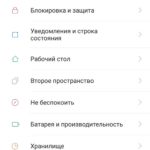
- «Настройки».
- «Расширенные настройки».
- «Кнопки и жесты».
- Напротив строки «Запустить Гугл Ассистент» ставят «Нет».
Замена на Алису
По умолчанию на большинстве Android-устройств голосовым помощником выбран сервис от Гугл. Но есть и другие Ассистенты, например, Алиса от Яндекса, как вариант для пользователей из СНГ и тех, у кого есть экосистема этого бренда. Чтобы на смартфоне появилась Алиса, в первую очередь надо установить Яндекс.Браузер, скачиваемый бесплатно с магазина приложений Play Market.
Как переключиться с Гугл Ассистента на Алису:
- Зайти в «Настройки».
- «Приложения».
- «Приложения по умолчанию».
- Открыть вкладку «Помощь и голосовой ввод».
- Тапнуть на «Помощник» и в перечне указать «Яндекс».
Появится системное окно, где остается подтвердить намерения кнопкой «Разрешить». Теперь по нажатию «Домой» будет активироваться помощник от Яндекса. Сменить можно в любой момент.
Алиса – тоже искусственный интеллект, который умеет:
- искать информацию в сети;
- управлять приложениями;
- отвечать на вопросы пользователя;
- предоставлять информацию о погоде, курсах валют, текущем времени, ситуации на дороге и пр.;
- осуществлять вызов на указанный номер;
- включать музыку, приложения и т.д.
Еще из виртуальных помощников популярны Alexa от Amazon и Siri от Apple, но просто из магазина приложений их не загрузишь – нужен фирменный гаджет. Все они работают в соответствующих экосистемах.
В мобильных Хонор и Хуавей немало функций, одна из которых – искусственный интеллект. Хоть он призван облегчить работу с устройством, некоторым мешает. Благо, производитель оставил возможность решить, нужен Ассистент или нет. И в случае отрицательного решения отключается он через те же настройки. А если захочется и память очистить – можно удалить, но только с рут-правами.